tdl文件怎么打开?win7系统tdl格式打开方法
2025-09-26 13:18 来源:西西软件网 作者:佚名
tdl文件怎么打开?在windows7操作系统中收到了tdl后缀名格式的文件,该怎么打开呢?在本文中winwin7在下给大家分享下win7系统中打开tdl文件的操作方法。tdl是是用户用迅雷、旋风或者一些游戏下载器等软件尚未下载完成的一种文件格式,当我们上次下载的任务未完成的话就是以tdl格式结尾的。
tdl打开方法:
1、首先查看自己电脑中有什么下载工具,打开对应的下载工具,比如在下使用迅雷;
2、在迅雷主界面点击 ▽ ,在弹出的菜单中点击【导入未完成下载】选项;
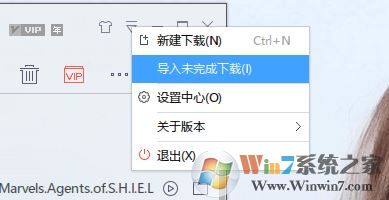
3、在弹出的的框中找到并选择tdl格式的文件,点击打开即可继续进行下载了!
上面即是tdl文件怎么打开?win7系统tdl格式打开方法的内容了,文章的版权归原作者所有,如有侵犯您的权利,请及时联系本站删除,更多相关迅雷7崩溃了的资讯,请关注收藏西西下载站。
上一篇:win7系统scardsvr.exe是什么进程?我真的懂scardsvr.exe禁止方法tdl打开方法:
1、首先查看自己电脑中有什么下载工具,打开对应的下载工具,比如在下使用迅雷;
2、在迅雷主界面点击 ▽ ,在弹出的菜单中点击【导入未完成下载】选项;
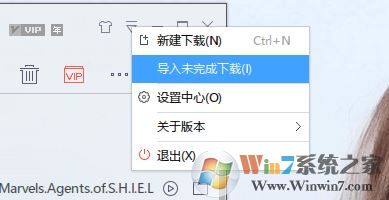
3、在弹出的的框中找到并选择tdl格式的文件,点击打开即可继续进行下载了!
上面即是tdl文件怎么打开?win7系统tdl格式打开方法的内容了,文章的版权归原作者所有,如有侵犯您的权利,请及时联系本站删除,更多相关迅雷7崩溃了的资讯,请关注收藏西西下载站。
下一篇:cpu风扇转速调节的方法,SpeedFancpu风扇转速调节器如何使用?











